المتغيرات والثوابت | الوحدة الرابعة | الدرس الثاني
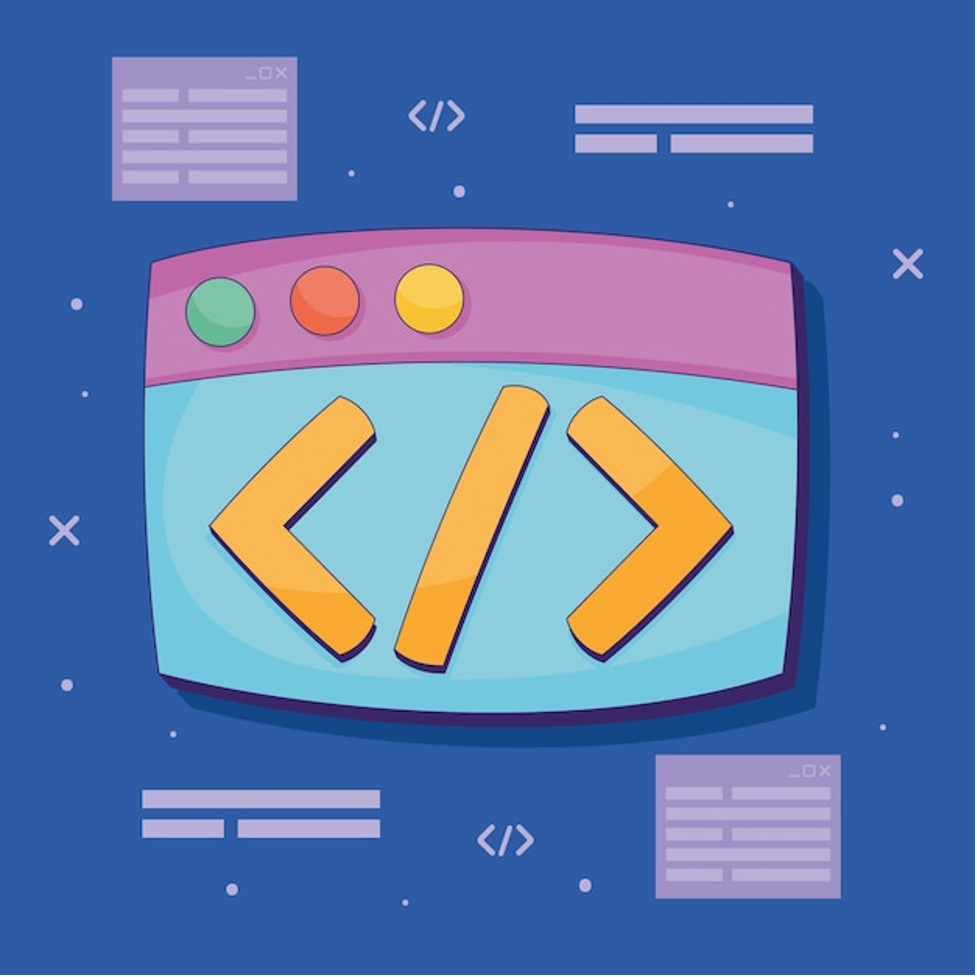
المتغيرات والثوابت هو عنوان الدرس الثاني من الوحدة الرابعة التي تحمل اسم “مقدمة في لغة برمجة بايثون” في الفصل الدراسي الأول من مقرر “أول متوسط”.
ستتعرف في هذا الموضوع على كيفية التفاعل مع لغة برمجة بايثون من خلال التعامل مع المتغيرات. وبشكل أكثر تحديدًا، ستتعلم ماهية المتغيرات في البرمجة وكيفية استخدامها.
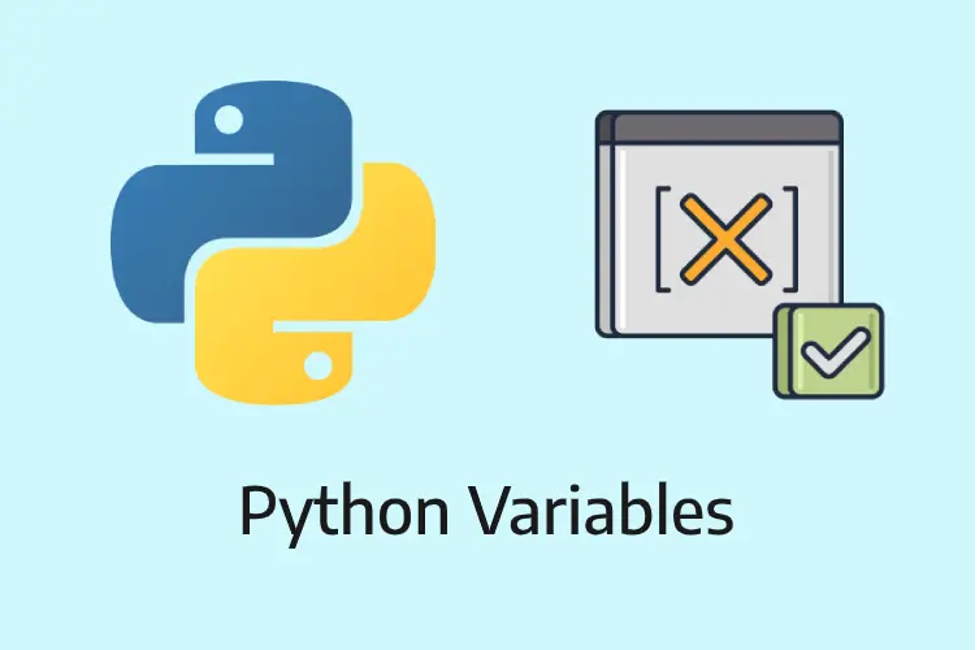
لذا قم بقراءة نواتج التعلُّم بعناية، ثم أعد قراءتها وتأكَّد من تحصيل محتوياتها بعد انتهائك من دراسة الموضوع.
نواتج التعلُّم
- التمييز بين المتغيرات في لغة بايثون.
- إنشاء برنامج في بايثون.
هيا لنبدأ!
مقدمة – المتغيرات والثوابت
في هذا الموضوع ستستخدِم بيئة التطوير المتكاملة للغة بايثون (Python IDLE) الموجودة في جهازك، لكتابة وتشغيل مقاطعك البرمجية بلغة بايثون، كما ستتعلم كيفية إنشاء واستخدام المتغيرات والثوابت في مقطعك البرمجي.
فتح بيئة التطوير
لفتح بيئة التطوير المتكاملة للغة بايثون:
- اضغط على Start (بدء).
- مرِّر للأسفل ثم اضغط على Python 3.9 (مجلد بايثون 9).
- اضغط على IDLE (Python 3.9 64-bit).
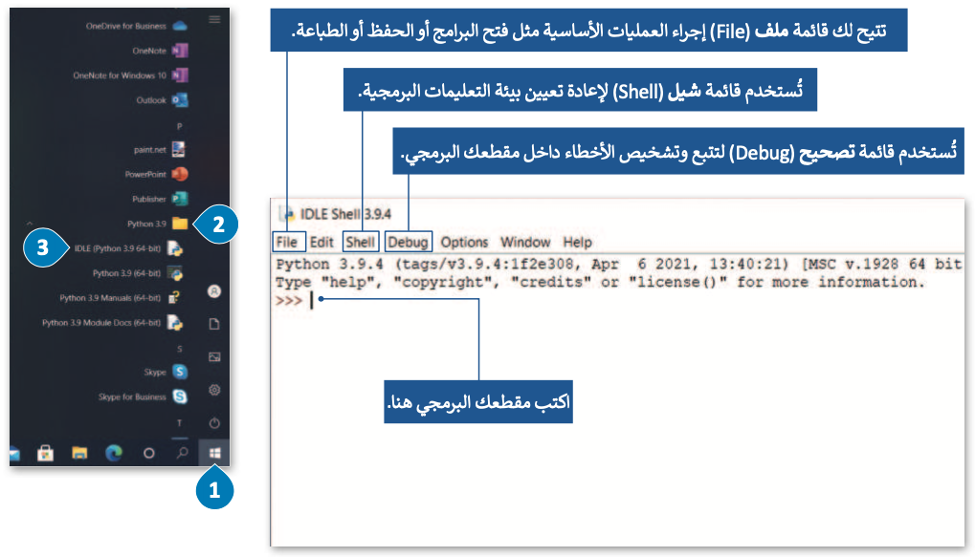
معلومة
تعدُّ لغات فيجوال بيسك (Visual Basic) وجافا سكريبت (JavaScript) لغات برمجة عالية المستوى.
لاحظ أن
لغة البرمجة عالية المستوى تستخدِم كلمات من اللغة الاعتيادية، وتحتوي أيضًا على كلمات ومصطلحات وتراكيب بناء الجملة تحتاج إلى تعلمها.
على سبيل المثال: يَستخدِم بايثون كلمات “print” و”input” من اللغة الإنجليزية لتشكيل التعليمات. في المقابل هناك بعض العبارات والكلمات الرئيسة مثل: “elif” و”def” يتم استخدامها فقط في لغة البرمجة.
إنشاء ملف البرمجة
يمكِنك كتابة التعليمات البرمجية في بايثون مباشرةً من خلال بيئة التطوير المتكاملة للغة بايثون (Python IDLE)، أو استخدامها لتشغيل البرنامج فقط، ولكن في هذه الحالة لا يمكِنك إجراء أي تغييرات على الأوامر التي تم تنفيذها بالفعل.
حل هذه المشكلة عن طريق إنشاء المقطع البرمجي في ملف باستخدام محرر النصوص المتوفر في IDLE، وحفظه، ثم تشغيله في بيئة IDLE.
بهذه الطريقة يمكِنك إجراء العديد من التغييرات التي تحتاجها في الملف والإبقاء فقط على بيئة IDLE Shell لتشغيل المقطع البرمجي فقط.
لإنشاء ملف البرمجة:
- اضغط على قائمة File (ملف).
- ثم اضغط على New File (ملف جديد) لإنشاء ملف جديد.
- سيفتح محرر النصوص.
- اكتب مقطعك البرمجي.
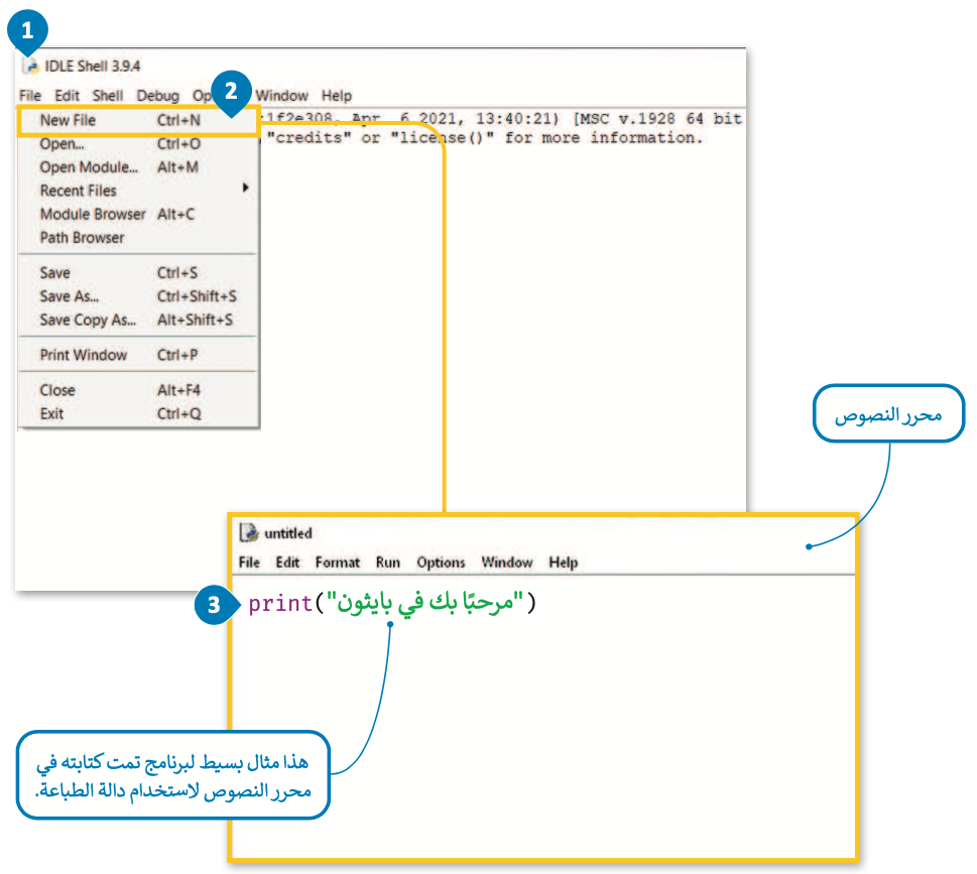
الآن وبعد أن كتبت السطر الأول من التعليمات البرمجية، احفظ مقطعك البرمجي وبذلك يكون جاهزًا لتشغيله.
لحفظ المقطع البرمجي وتشغيله:
- من قائمة File (ملف)، اضغط على Save (حفظ).
- اكتب اسم الملف.
- ثم اضغط على Save (حفظ) لحفظ المقطع البرمجي.
- اضغط على Run (تشغيل).
- ثم اضغط على Run Module (تشغيل الوحدة النمطية) لتشغيل مقطعك البرمجي.
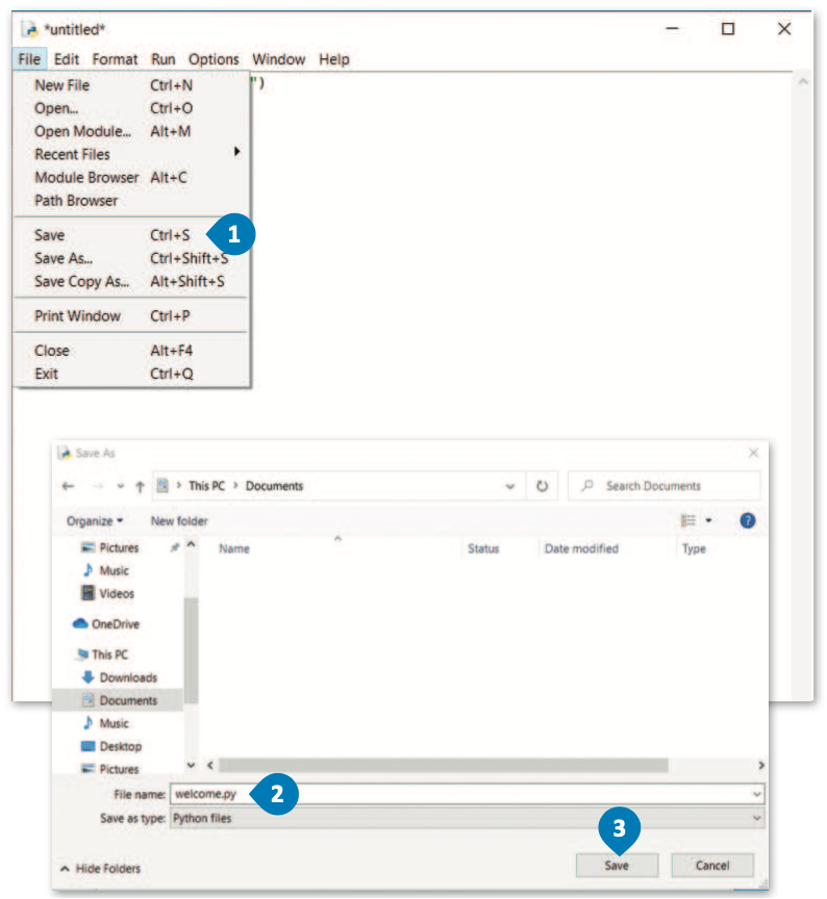
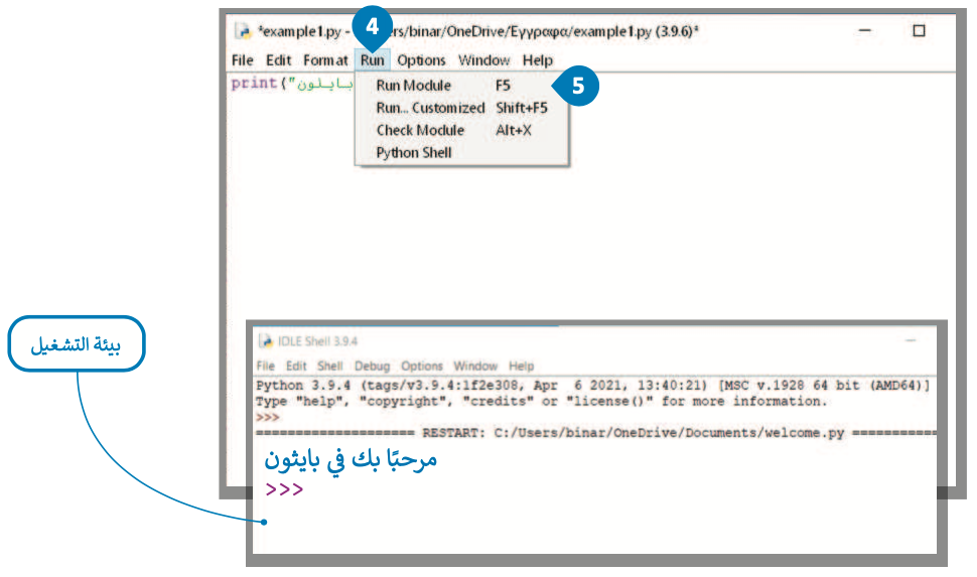
كما رأيت في المثال السابق، فإن أبسط أمر يمكِن كتابته في بايثون أمر طباعة نص على الشاشة.
الدالة التي يتم استخدامها لعرض النص على الشاشة في بايثون هي دالة الطباعة .print () إذا أردت كتابة نص معين، يتعين عليك وضعه داخل علامتي تنصيص.
لاحظ أن
يَستخدِم برنامج بايثون دوال مدمجة ودوال يُعرفها المُستخدِم. الدالة المُدمجة يتم تحديدها بالفعل في المقطع البرمجي ويمكِن للمُستخدِمين استخدامها مباشرةً في برامجهم. تعدُّ دوال print () وinput () بعضًا من هذه الدوال الت ستستخدِمها في هذا الموضوع.
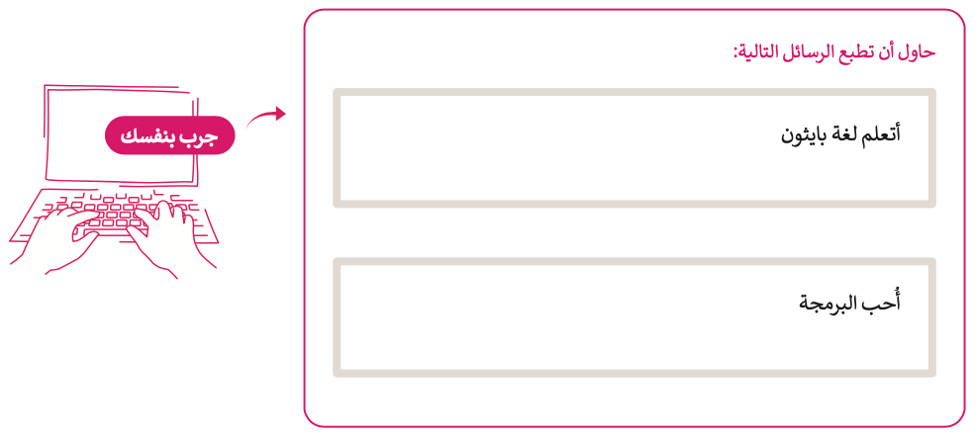
مثال تطبيقي: لعبة السباق الثلاثي.
ستُنشئ في هذا الموضوع مقطعًا برمجيًا خاصًا بلعبة السباق الثلاثي.
سيسأل المقطع البرمجي المُستخدِم عن اسم الرياضي ونتائجه في الرياضات الثلاث، بعد ذلك ستُحسب النتيجة النهائية للرياضي وأفضل أداء له.

لاحظ أن
السباق الثلاثي هو سباق تحمُّل يقوم فيه الرياضيين بالمنافسة على ثلاث رياضات متواصلة (السباحة ثم ركوب الدراجة ثم الجري) ويتم حساب الوقت لكل رياضة، ثم الإجمالي لكل الرياضات.
المتغيرات
المتغيِّر هو مكان محجوز في ذاكرة جهاز الحاسب يُستخدَم لتخزين قيمة يتم إدخالها. تمثل المتغيِّرات أنواعًا مختلفة من البيانات، ويمكِن أن تتغير قيمة المتغيِّر أثناء تنفيذ المقطع البرمجي.
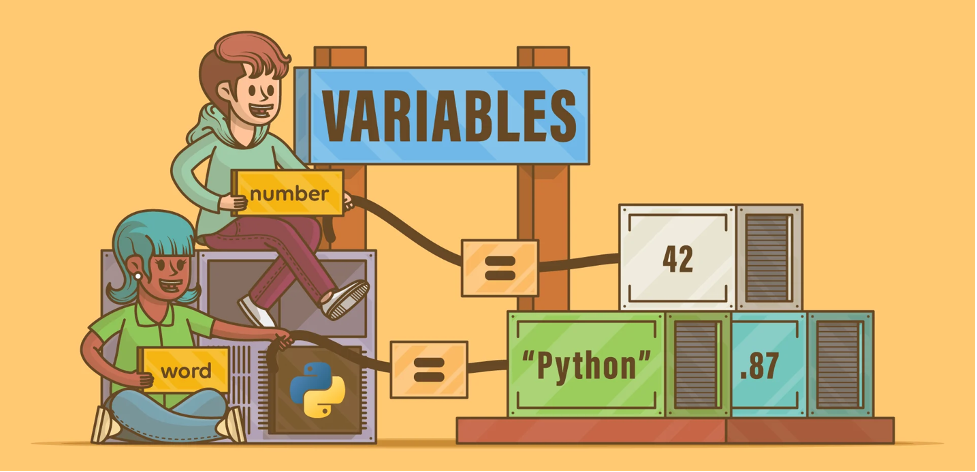
تنقسم المتغيِّرات إلى فئتين رئيستين هما الأرقام والنصوص.
تدعم بايثون نوعين من الأرقام: الأعداد الصحيحة والأعداد بفاصلة عشرية (العشرية).
وكما في سكراتش (Scratch) فإن المتغيِّرات النصية تُسمى سلسلة نصية (String).
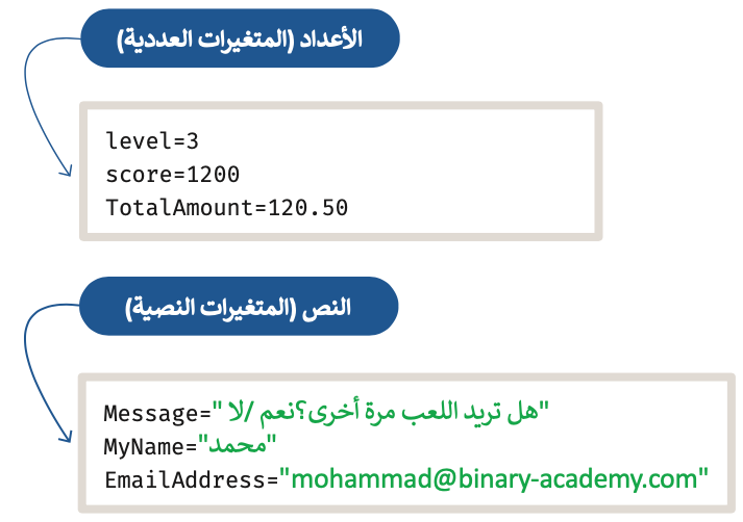
أسماء المتغيرات
قد يكون للمتغيِّر اسم قصير مثل X أو Y، أو اسمًا وصفيًا مثل: age, carname, total_volume.
الشروط الواجب توفرها في اسم المتغيِّر:
أن يبدأ بحرف أو بشَرطة سفلية.
ألّا يبدأ برقم.
يمكِن استخدام الأحرف الإنجليزية والأرقام والشَرطة السفلية (أرقام من 0-9، أحرف كبيرة من A-Z، أحرف صغيرة a-z، _).
حالة الحروف الإنجليزية مهمة، فمثلًا تعتبر الأسماء التالية AGE، Age، age بمثابة ثلاث متغيِّرات مختلفة.
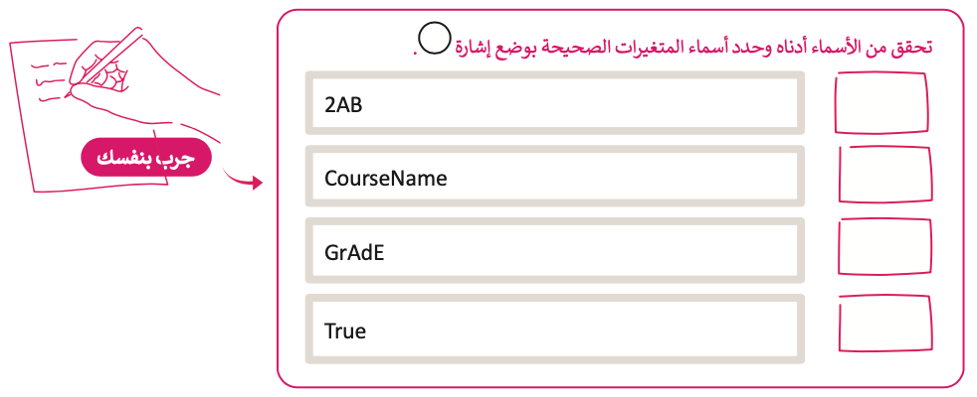
تخصيص قيمة لمتغير
يمكِنك استخدام علامة يساوي (=) لتعيين قيمة لأحد المتغيِّرات.
لا يتم استخدام علامة يساوي (=) في البرمجة كما في الرياضيات.
فعلى سبيل المثال، x = 15 تعني أنك تأخذ القيمة 15 كرقم وتخصصها للمتغيِّر المسمى x.
يمكِنك أيضًا حساب أي شيء على الجانب الأيمن من علامة المساواة ثم إسناد النتيجة إلى المتغيِّر الموجود على الجانب الأيسر.
شاهد المثال الآتي:
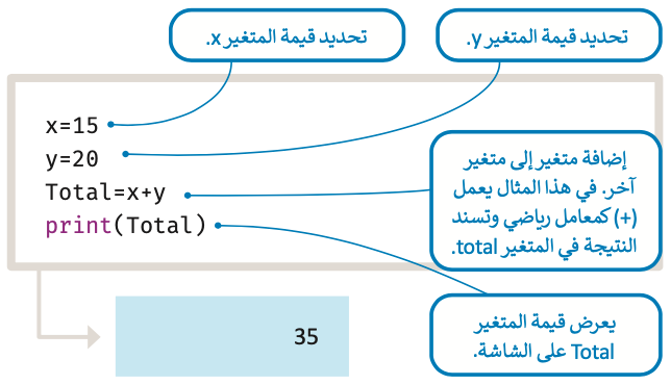

بإمكانك مراجعة محتوى موضوع “المتغيرات والثوابت” من بدايته وحتى نهاية هذا القسم، من خلال الرابط التالي:
المتغيرات النصية
كما ذُكر سابقًا، لا يقتصر استخدام المتغيِّرات على تخزين الأرقام فقط؛ بل يمكِن استخدامها لتخزين النصوص أيضًا.
المتغيِّرات التي تخزِّن النص تسمى متغيِّرات من نوع String. ولتحويل النص إلى متغيِّر معين كل ما عليك فعله هو وضع النص داخل علامتي تنصيص ” “.
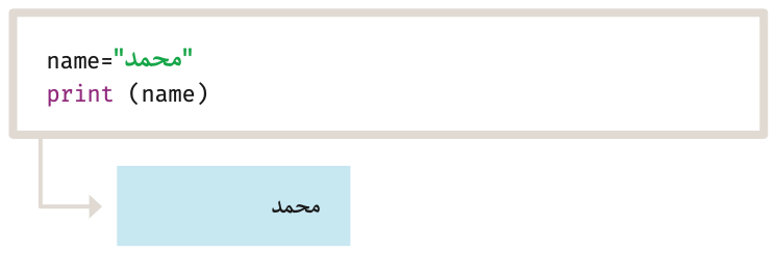
يجب استخدام الفواصل إذا أردت إضافة المزيد من العبارات وإذا كنت ترغب في جعل المعلومات التي تعرضها واضحة وقابلة للاستخدام بشكل أكبر، فأنت بحاجة إلى تغيير التعليمات البرمجية كالتالي:
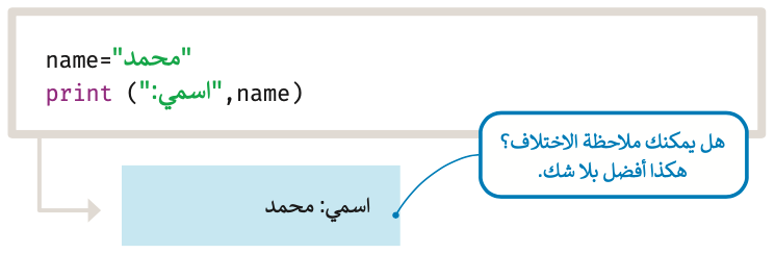
لمعرفة المزيد من المعلومات عن المتغيرات في بايثون، قم بالاطّلاع على الرابط التالي:
التعليقات
يتم استخدام التعليقات لإضافة تلميحات حول التعليمات البرمجية ولا تعدُّ من خطوات المقطع البرمجي.
قد تحتاج إلى مراجعة التعليقات في المستقبل إذا رغبت بإجراء أي تغييرات على برنامجك.
يمكِنك إضافة ما تريده من تعليقات باستخدام علامة (#) في بداية العبارة، وسيتجاهله جهاز الحاسب.
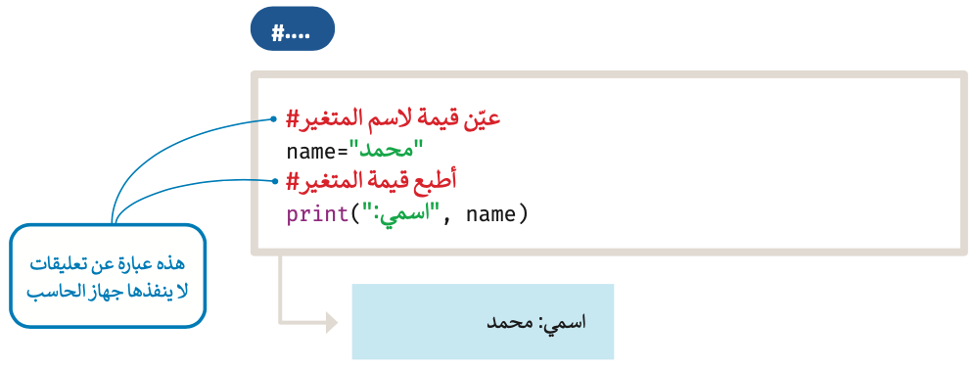
معلومة
يجب عليك كتابة النص دائمًا بين علامتي تنصيص ” ” عند استخدام المتغيِّرات النصية.
مثال تطبيقي: لعبة السباق الثلاثي.
لتطبق ما تعلمته في لعبة السباق الثلاثي.
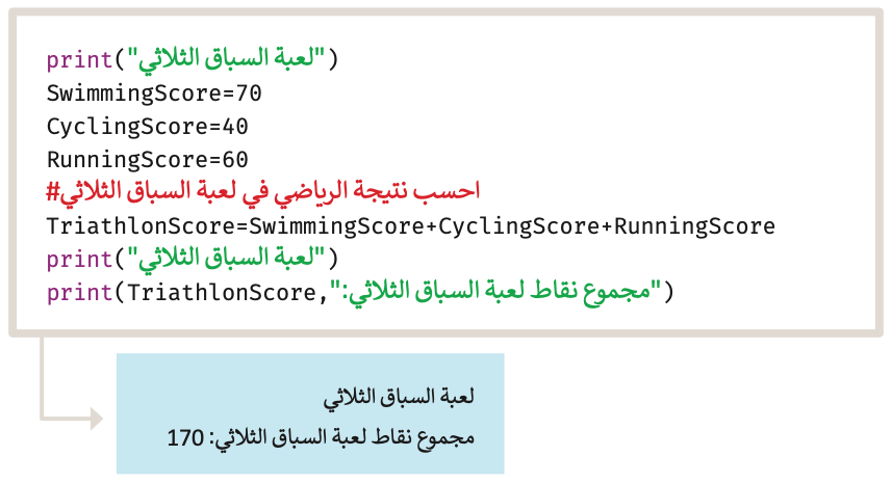
الثوابت
قد تحتاج أحيانًا إلى متغيِّر ذي قيمة ثابتة أثناء البرمجة، ولتحقيق ذلك يمكِنك استخدام المتغيِّرات الثابتة.
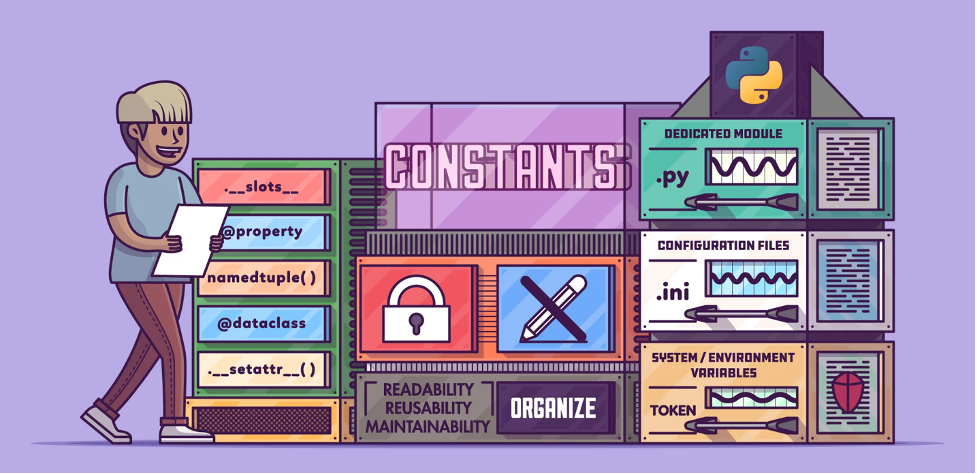
على سبيل المثال: إذا كنت تريد حساب مساحة الدائرة فإن برنامجك يحتاج إلى استخدام قيمة باي والتي تساوي 3.14، وبالنظر إلى أن القيمة لا تتغيّر أبدًا فيمكن تخزينها بصورة ثابتة باسم باي (pi).
عادةً ما يتم تخزين الثوابت في ملف مختلف عن المقطع البرمجي الرئيس ويجب عليك استيرادها لاستخدامها.
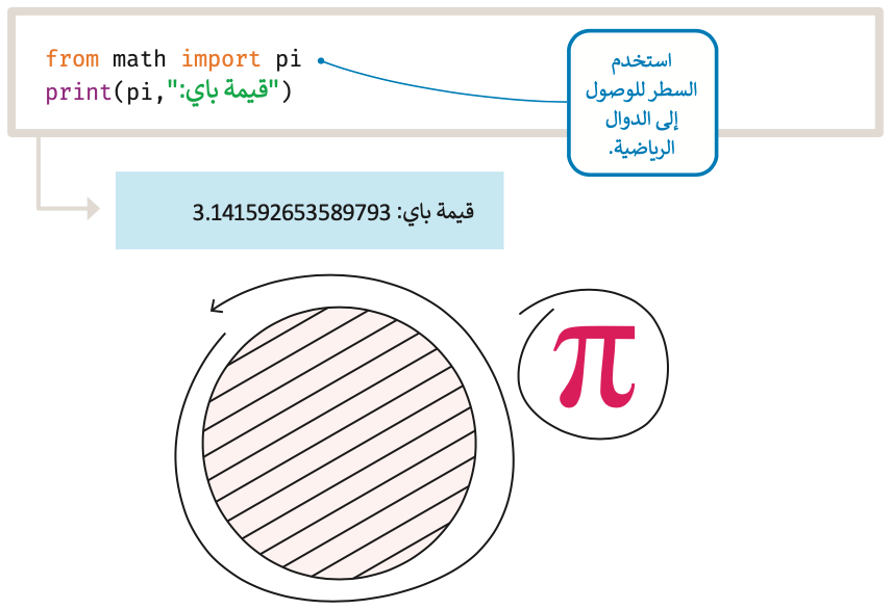
بإمكانك مراجعة محتوى موضوع “المتغيرات والثوابت” بدايةً من عنوان “المتغيرات النصية” وحتى نهاية الموضوع، من خلال الرابط التالي:
اختبر تحصيلك لمحتوى الموضوع من خلال الرابط التالي:
الواجب الإلكتروني
إلى هنا يكون قد انتهى موضوع “المتغيرات والثوابت“، لا تنسوا مراجعة نواتج التعلُّم أعلى المقال، وانتظرونا في الموضوع القادم!